กดปุ่มเพิ่มและเพิ่มข้อมูลกลุ่มสินค้าดังรูป
สนใจติดต่อโทร >> 099-369-4654, 063-249-8795
วิธีการเพิ่มข้อมูลรายละเอียดสินค้าเข้าไปในแต่ละกลุ่มสินค้าสามารถทำได้ 2 วิธีได้แก่
1.เพิ่มข้อมูลสินค้าเข้าไปทีละรายการในระบบโดยตรง
2.เพิ่มข้อมูลสินค้าโดยใช้วิธีนำเข้าด้วยไฟล์ Excel
ในที่นี้เราจะอธิบายวิธีการเพิ่มข้อมูลสินค้าด้วยไฟล์ Excel
ท่านต้องทำการแบ่งหมวดหมู่สินค้าในระบบให้เรียบร้อย ก่อนนำเข้าข้อมูลสินค้าจากไฟล์ Excel (การแบ่งหมวดหมู่สินค้าช่วยให้ท่านสามารถตรวจสอบค้นหาสินค้าและดูรายงานสินค้าคงเหลือแยกตามประเภทสินค้าได้)
เข้าไปที่ข้อมูลสินค้า
โดยไปที่เมนู สินค้า -> กลุ่มสินค้าและสินค้า และตั้งรหัส และชื่อกลุ่มสินค้าที่ท่านต้องการแบ่งกลุ่มให้เรียบร้อย โดยเราจะนำรหัสกลุ่มสินค้าที่ตั้งในระบบมาใส่ข้อมูลในไฟล์ Excel เพื่อใช้ในการนำเข้าข้อมูล
วิธีเพิ่ม/แก้ไข/ลบ กลุ่มสินค้า

รหัสสินค้า -> กำหนดตัวอักษรภาษาอังกฤษหรือตัวเลขไม่เกิน 15 ตัว
ชื่อกลุ่มสินค้า -> ตั้งชื่อกลุ่มสินค้าไม่เกิน 50 ตัวอักษร


เมื่อเพิ่มข้อมูลกลุ่มสินค้าเรียบร้อยแล้วให้ท่านกดปุ่มบันทึก

วิธีแก้ไขกลุ่มสินค้า
กรณีที่ต้องการแก้ไข/ลบกลุ่มสินค้าให้คลิ๊กที่ชื่อกลุ่มสินค้านั้นแล้วกดปุ่มแก้ไข/ลบที่กลุ่มสินค้านั้น
หมายเหตุ: จะสามารถแก้ไขรหัสกลุ่มสินค้านั้นได้เฉพาะตอนที่กลุ่มสินค้านั้นไม่มีรายการสินค้าอยู่ภายใน ถ้ามีรายการสินค้าในกลุ่มสินค้านั้นจะแก้ไขได้เฉพาะชื่อกลุ่มสินค้าเท่านั้น
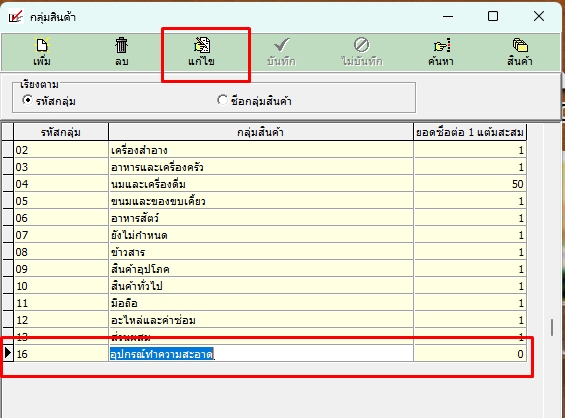
เมื่อแก้ไขข้อมูลกลุ่มสินค้าเรียบร้อยแล้วให้ท่านกดปุ่มบันทึก
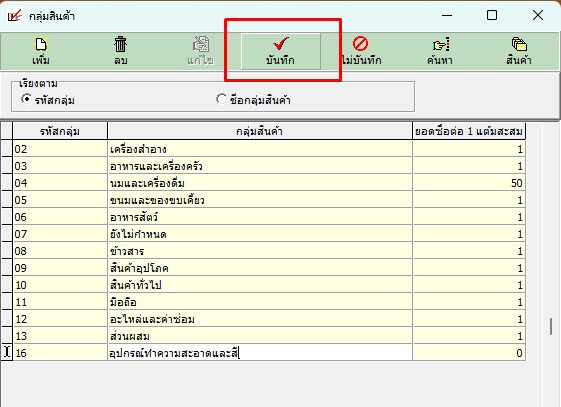
วิธีลบกลุ่มสินค้า
กรณีที่ต้องการลบกลุ่มสินค้าให้คลิ๊กที่ชื่อกลุ่มสินค้านั้นแล้วกดปุ่มลบที่กลุ่มสินค้านั้น
หมายเหตุ: จะสามารถลบกลุ่มสินค้านั้นได้เฉพาะตอนที่กลุ่มสินค้านั้นไม่มีรายการสินค้าอยู่ภายใน ถ้ามีรายการสินค้าในกลุ่มสินค้านั้นแล้วจะไม่สามารถลบได้ ต้องลบรายการสินค้า/ย้ายสินค้าไปไว้ที่กลุ่มสินค้าอื่นก่อน วิธีย้ายกลุ่มสินค้า
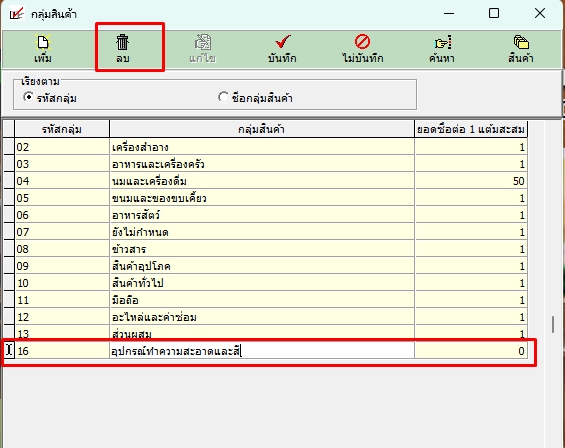
ระบบจะแสดงข้อความให้ท่านยืนยันการลบ ให้ท่านกดปุ่ม ok ถ้ายืนยันแลักดปุ่ม cancel ถ้าต้องการยกเลิกการลบ
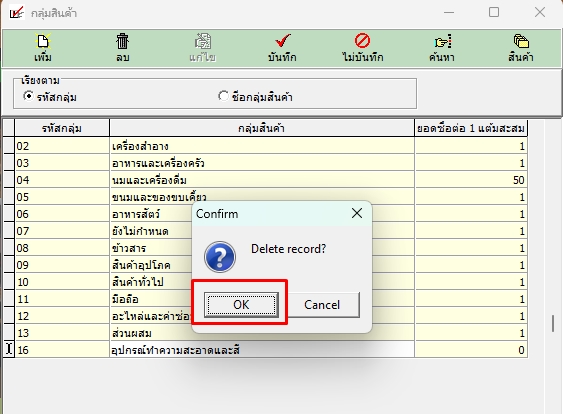
วิธีนำเข้าข้อมูลสินค้าด้วยไฟล์ EXCEL
ก่อนอื่นคุณต้องเตรียมไฟล์ Excel สินค้า ที่จะนำเข้าก่อนซึ่งต้องเป็นไฟล์นามสกุล .xls จึงจะสามารถนำเข้าได้ โดยจะต้องเรียงข้อมูลตามรูปแบบไฟล์ Excel สินค้าตัวอย่าง สามารถดาวโหลดได้ที่ ไฟล์Excelสินค้าตัวอย่าง ซึ่งรายละเอียดการเพิ่มข้อมูลในไฟล์ Excel มีหัวข้อดังนี้

3.ชื่อสินค้า (ต้องมีข้อมูล): ชื่อของสินค้า (ต้องใส่ ถ้ามีบาร์โค้ดต่างกันแสดงว่าเป็นสินค้าคนละตัวใส่ความแตกต่างสินค้าให้ชัดเจนถ้าเป็นสินค้าที่คล้ายกันเช่น รสชาติ ขนาด เป็นต้น ) ไม่เกิน 50 ตัวอักษร
5.ราคาขาย (ต้องมีข้อมูล): ใส่ราคาขายลูกค้าทั่วไป ต้องมีข้อมูล
6.ราคาขายต่ำสุด (ต้องมีข้อมูล): ราคาขายที่ลดได้ต่ำสุด ถ้าไม่ลดราคาใส่เท่าราคาปกติ ถ้าลดเท่าไหร่ก็ได้ใส่ 0
7.จุดสั่งซื้อ : (จะกำหนดหรือไม่ก็ได้ถ้าไม่กำหนด ใส่ 0)
จุดสั่งซื้อ = จำนวนสินค้าที่ขายได้โดยเฉลี่ยต่อวัน * จำนวนเวลาช้าที่สุดที่สินค้าเดินทางมาถึงร้านเมื่อเราซื้อกับ supplier หรือผู้จำหน่าย
8.VAT (ต้องมีข้อมูล):
ถ้ากิจการจดภาษีแล้วสินค้าตัวนี้คิดภาษีใช้ Y
ถ้ากิจการไม่ได้จดภาษีหรือจดเหมาหรือสินค้าตัวนี้ไม่คิดภาษีใช้ N
ถ้าบางครั้งขายมีภาษีบางครั้งไม่มีใช้ Y
9.รหัสกลุ่มสินค้า PDTTYPECODE (ต้องมีข้อมูล) :
ก่อนที่จะมีการเพิ่มสินค้าต้องมีการแบ่งกลุ่มสินค้าก่อนว่ามีประเภทอะไรบ้าง
เช่น เครื่องสำอาง น้ำดื่ม … แล้วตั้งรหัสกลุ่มสินค้าแต่ละประเภทไม่เกิน3ตัวอักษรเป็นตัวเลข/ตัวอักษรภาษาอังกฤษ
เช่น AAA ,A12,111 เป็นต้น ซึ่งในไฟล์สินค้าเดียวกันต้องเป็นรหัสกลุ่มสินค้าเหมือนกัน
10.ราคาทุน (ต้องมีข้อมูล): ใส่ราคาทุนของสินค้า หรือ 0 (ถ้ายังไม่อยากระบุสามารถไปเพิ่มในโปรแกรมได้)
11.รหัสผู้จำหน่าย (จะกำหนดหรือไม่ก็ได้ เว้นว่างได้): ให้ใส่รหัสผู้จำหน่ายที่ท่านสั่งซื้อสินค้ามาซึ่งรหัสผู้จำหน่ายในไฟล์ excel ต้องตรงกับในรหัสผู้จำหน่ายในระบบ
12.ระดับราคาที่1,2,3,4,5 ถ้ามีการตั้งระดับราคาตามกลุ่มลูกค้าสามารถใส่ราคาตามระดับราคาได้ ถ้าไม่กำหนดให้เว้นว่างไว้ไม่ต้องใส่ข้อมูล
ก่อนจะนำเข้าไฟล์ excel ให้ตรวจสอบก่อนว่าได้เปิดไฟล์ excel ที่กำลังจะนำเข้าค้างไว้ไหม ถ้ามีการเปิดให้ปิดไฟล์ก่อน

ในระบบจะต้องมีรหัสกลุ่มสินค้าตรงกับรหัสกลุ่มในไฟล์ excel ที่กำลังจะนำเข้า ในตัวอย่างคือรหัสกลุ่ม KT1


ให้ท่านเข้าไปที่เมนูสินค้า->กลุ่มสินค้าและสินค้า เลือกหมวดสินค้าที่ต้องการนำเข้า (ในตัวอย่างจะนำเข้ากลุ่มสินค้ายา) แล้วคลิ๊กที่ปุ่มสินค้า ดังรูปตัวอย่าง

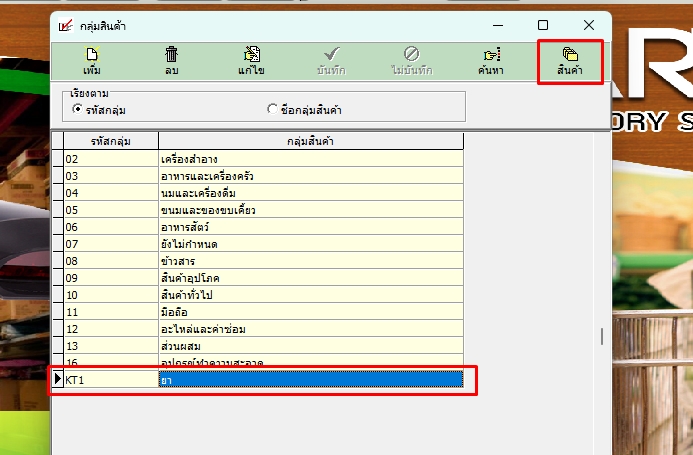
กดปุ่มหน้าที่พิเศษ นำเข้าข้อมูล หลังจากนั้นจะปรากฎหน้าจอนำเข้าข้อมูลให้ท่านกดปุ่มล้างข้อมูล แล้วกดปุ่มนำเข้าข้อมูล เลือกประเภทไฟล์เป็น MS Excel แล้วกดเลือกไฟล์ Excel ที่เตรียมไว้(ต้องตรงกับกลุ่มสินค้าที่จะนำเข้า) หลังจากนั้นจะปรากฏหน้าจอดึงข้อมูลจากไฟล์ Excel มาแสดง ดังรูป
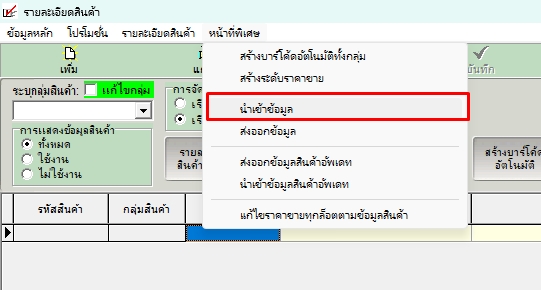
กดปุ่มล้างข้อมูล ถ้ามีข้อมูลค้างอยู่ในฟอร์มนำเข้า
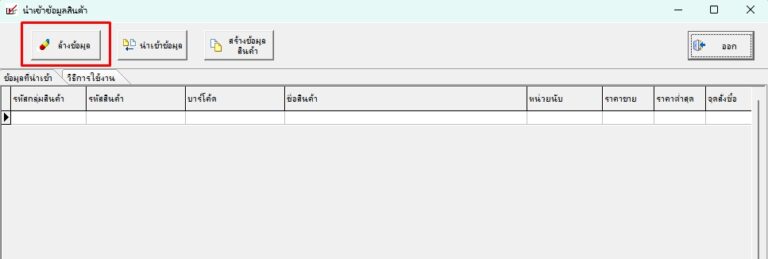
กดปุ่มนำเข้าข้อมูล

เลือกประเภท MS Excel แล้วกดเลือกไฟล์ excel ที่เตรียมไว้ที่ช่อง Source file name

หลังจากเลือกไฟล์ excel มาเรียบร้อยแล้วจะมี path ไฟล์ปรากฎที่ช่อง Source file name แล้วให้กดปุ่ม next
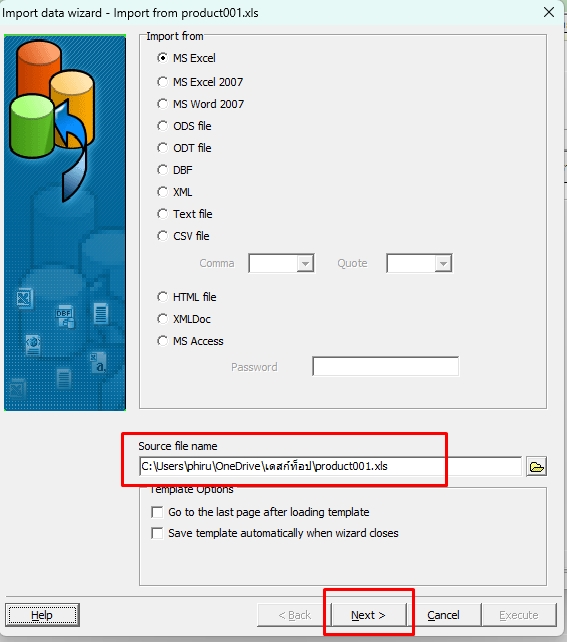
ที่ช่อง skip row(s) ให้ใส่เลข 1 -> หมายถึงให้ข้ามช่องที่เป็นชื่อหัวข้อไม่ต้องดึงมาใส่ในข้อมูลสินค้า หลังจากนั้น กดปุ่ม ctrl ที่แป้นคีย์บอร์ดค้างไว้พร้อมใช้เมาส์คลิ๊กที่หัวข้อตั้งแต่คอลัม A ถึงคอลัมสุดท้ายที่มีข้อมูลคือ คอลัม P แล้วกดปุ่มลูกศรลงสีน้ำเงินจากนั้นกดปุ่ม Next ด้านล่าง ดังรูปตัวอย่าง
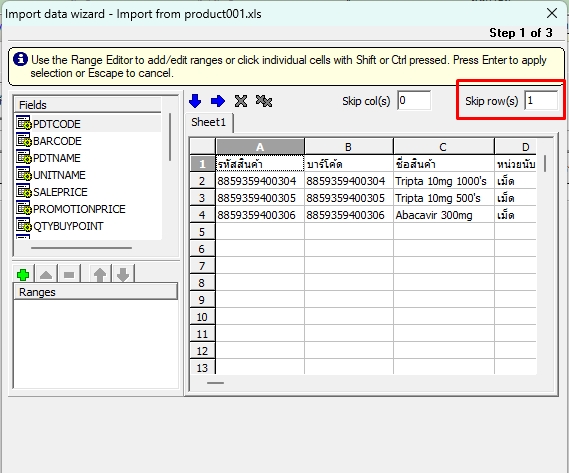
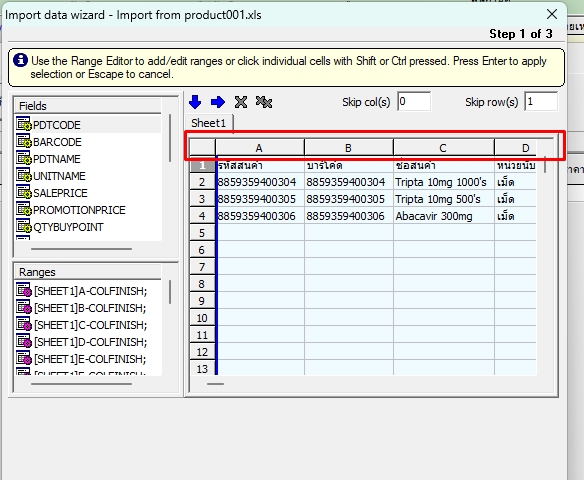
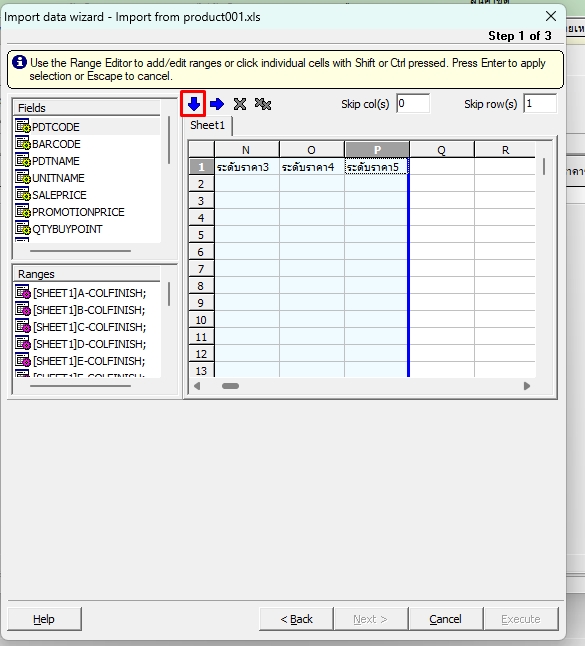
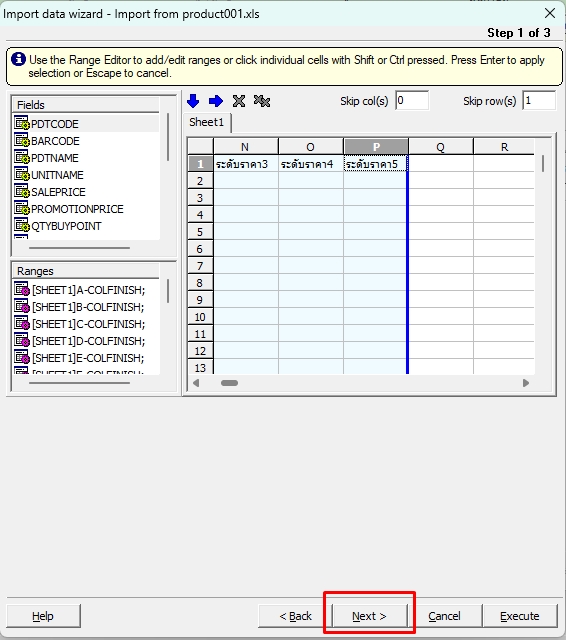
จะปรากฏหน้าต่างให้กำหนดค่าเริ่มต้นหากใส่ข้อมูลในไฟล์ Excel ถูกต้องตามรูปแบบอยู่แล้วให้กดปุ่ม Next ได้เลย

เลือก Insert All ด้านบน หลังจากนั้นคลิ๊กที่ PDTCODE ในช่อง Available Columns แล้วกดปุ่มที่ 2 เพื่อย้าย PDTCODE ไปอยู่ในช่อง Key Columns หลังจากนั้นกดปุ่ม Execute จะมีหน้าต่างขึ้นมาแสดงข้อความว่าเรียบร้อยแล้ว ให้ปิดฟอร์ม ดังรูป
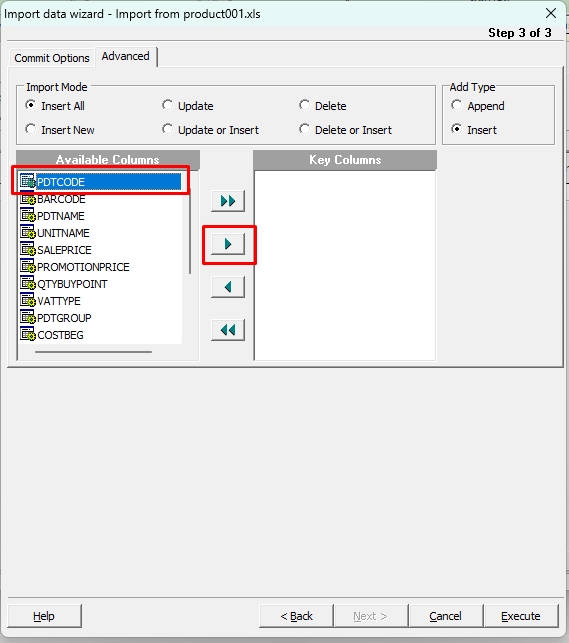
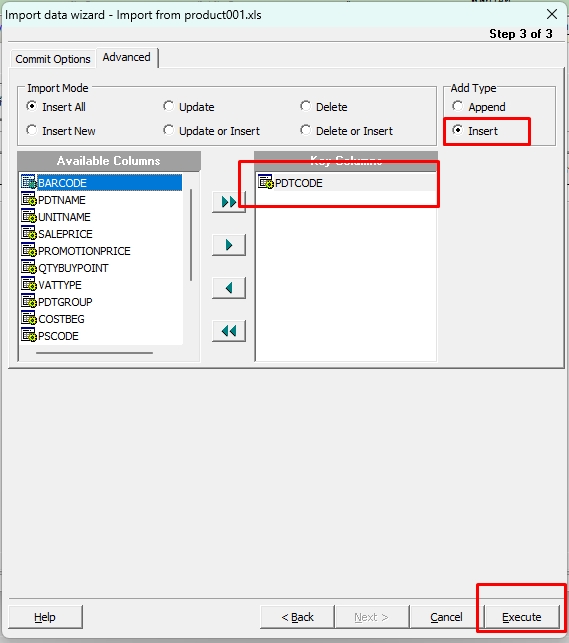

ให้กดกากบาทปิดฟอร์มแล้วกดปุ่ม Yes

ถ้าท่านทำตามขั้นตอนถูกต้องจะต้องมีข้อมูลปรากฎหลังออกมาจากฟอร์มดังรูป หลังจากนั้นกดปุ่ม สร้างข้อมูลสินค้า
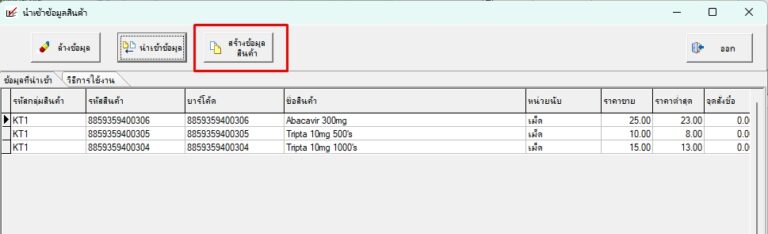
ระบบจะนำเข้าข้อมูลให้ เมื่อเรียบร้อยแล้วจะแสดงข้อความให้คุณกดปุ่ม ok แล้วกดปุ่มออกจากฟอร์ม

ถ้านำเข้าสำเร็จจะมีข้อมูลสินค้าปรากฎในข้อมูลสินค้าหมวดนั้นดังรูปตัวอย่าง

